حل مشكلة عدم عمل خاصية الاستعادة التلقائية
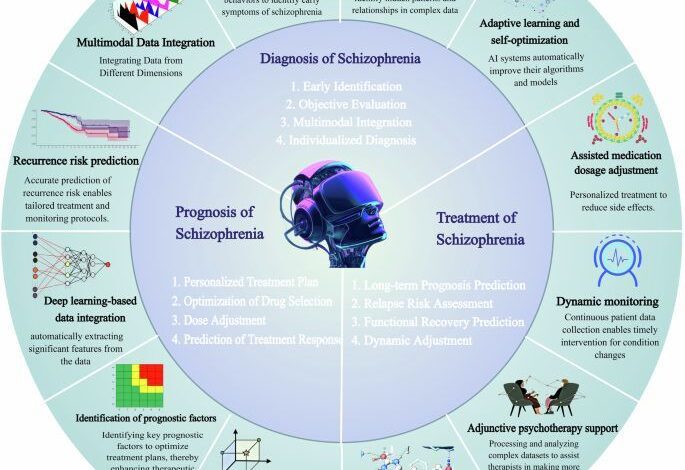
حل مشكلة عدم عمل خاصية الاستعادة التلقائية: دليل شامل للمستخدم
هل سبق لك أن فقدت عملًا هامًا، أو مقالًا طويلًا كنت تكتبه، أو رسالة بريد إلكتروني مهمة بسبب تعطل جهازك أو انقطاع التيار الكهربائي؟ إن خاصية الاستعادة التلقائية (AutoRecover) هي المنقذ في هذه المواقف، حيث تعمل على حفظ عملك بشكل دوري في الخلفية، مما يتيح لك استعادة الملفات في حالة حدوث أي طارئ. لكن ماذا لو توقفت هذه الخاصية عن العمل؟ هذا المقال سيوفر لك دليلًا شاملاً لاستكشاف أسباب هذه المشكلة وإصلاحها، مع تقديم حلول عملية وفعالة. سنغطي كل شيء بدءًا من الإعدادات الخاطئة وصولًا إلى المشاكل الأكثر تعقيدًا في نظام التشغيل.
فهم خاصية الاستعادة التلقائية وكيف تعمل
ما هي خاصية الاستعادة التلقائية؟
خاصية الاستعادة التلقائية هي ميزة مضمنة في العديد من التطبيقات، مثل Microsoft Word و Excel و PowerPoint، بالإضافة إلى بعض محررات النصوص والمستندات الأخرى. تقوم هذه الخاصية بحفظ نسخة احتياطية من عملك بشكل دوري، عادةً كل بضع دقائق، في مكان محدد على جهازك. هذا يسمح لك باستعادة الملفات في حالة إغلاق التطبيق بشكل غير متوقع، أو تعطل النظام، أو أي مشكلة أخرى قد تتسبب في فقدان البيانات.
كيفية عمل خاصية الاستعادة التلقائية
عند تمكين خاصية الاستعادة التلقائية، يقوم التطبيق بإنشاء ملف مؤقت (عادةً ما يكون بصيغة .asd أو ما شابه) في الخلفية. يتم تحديث هذا الملف بشكل مستمر بينما تعمل على المستند. في حالة حدوث أي خطأ، عند إعادة فتح التطبيق، سيعرض لك التطبيق نسخة من هذا الملف المؤقت، مما يتيح لك استعادة عملك إلى آخر نقطة حفظ. تعتمد الفترة الزمنية بين عمليات الحفظ التلقائي على الإعدادات التي تحددها في التطبيق.
استكشاف أسباب عدم عمل خاصية الاستعادة التلقائية
الإعدادات الخاطئة في التطبيق
أحد الأسباب الأكثر شيوعًا لعدم عمل خاصية الاستعادة التلقائية هو وجود إعدادات غير صحيحة في التطبيق نفسه. قد تكون الخاصية معطلة، أو قد تكون الفترة الزمنية بين عمليات الحفظ طويلة جدًا، أو قد يكون مسار حفظ الملفات المؤقتة غير صحيح. من الضروري التحقق من هذه الإعدادات للتأكد من أنها مضبوطة بشكل صحيح.
مسار حفظ الملفات المؤقتة غير صحيح أو غير متاح
إذا كان مسار حفظ الملفات المؤقتة غير صحيح، أو إذا لم يكن لديك أذونات الوصول إلى هذا المسار، فلن تتمكن خاصية الاستعادة التلقائية من حفظ الملفات. قد يكون المسار يشير إلى محرك أقراص غير موجود، أو إلى مجلد محمي، أو إلى موقع شبكة غير متاح. يجب التأكد من أن المسار صحيح ويمكن الوصول إليه.
مشاكل في نظام التشغيل أو التطبيق
في بعض الأحيان، قد تكون المشكلة ناتجة عن مشاكل في نظام التشغيل أو في التطبيق نفسه. قد يكون هناك تعارض بين التطبيق وبرامج أخرى، أو قد يكون هناك تلف في ملفات التطبيق، أو قد تكون هناك مشكلة في ذاكرة الوصول العشوائي (RAM). يمكن أن تؤثر هذه المشاكل على قدرة التطبيق على العمل بشكل صحيح، بما في ذلك خاصية الاستعادة التلقائية.
تعارض مع برامج أخرى
قد تتعارض بعض البرامج، مثل برامج مكافحة الفيروسات أو برامج الحماية الأخرى، مع خاصية الاستعادة التلقائية. قد تقوم هذه البرامج بحظر الوصول إلى الملفات المؤقتة أو تعطيل عمليات الحفظ التلقائي. إذا كنت تستخدم مثل هذه البرامج، فقد تحتاج إلى تعطيلها مؤقتًا أو إضافة التطبيق الذي تستخدمه إلى قائمة الاستثناءات.
حلول عملية لإصلاح مشكلة الاستعادة التلقائية
التحقق من إعدادات التطبيق وتعديلها
أول خطوة هي التحقق من إعدادات التطبيق. في Microsoft Word، على سبيل المثال، انتقل إلى "ملف" ثم "خيارات" ثم "حفظ". تأكد من تحديد مربع "حفظ معلومات الاستعادة التلقائية كل [X] دقائق". تأكد أيضًا من أن مسار "موقع ملف الاستعادة التلقائية" صحيح ويمكن الوصول إليه. قم بتغيير الفترة الزمنية بين عمليات الحفظ التلقائي إلى فترة زمنية أقصر، مثل 5 دقائق أو أقل، إذا لزم الأمر.
التأكد من صلاحيات الوصول إلى مسار الحفظ
تحقق من أن لديك أذونات الوصول اللازمة إلى مسار حفظ الملفات المؤقتة. إذا كان المسار يشير إلى مجلد محمي، فقد تحتاج إلى تغيير أذونات المجلد للسماح للتطبيق بالحفظ فيه. يمكنك أيضًا محاولة تغيير مسار الحفظ إلى مجلد آخر على جهازك، مثل سطح المكتب أو مجلد المستندات، للتأكد من أن المشكلة ليست مرتبطة بالمسار المحدد.
تحديث التطبيق ونظام التشغيل
تأكد من أن التطبيق ونظام التشغيل محدّثان بأحدث الإصدارات. غالبًا ما تتضمن التحديثات إصلاحات للأخطاء وتحسينات في الأداء، والتي قد تحل المشكلة. قم بتنزيل وتثبيت أي تحديثات متوفرة للتطبيق ونظام التشغيل. يمكنك عادةً العثور على التحديثات في إعدادات التطبيق أو في إعدادات نظام التشغيل.
تعطيل البرامج المتعارضة مؤقتًا
إذا كنت تشك في أن برنامجًا آخر يتعارض مع خاصية الاستعادة التلقائية، فحاول تعطيل هذا البرنامج مؤقتًا. قم بتعطيل برنامج مكافحة الفيروسات أو أي برنامج حماية آخر، ثم افتح التطبيق وتحقق مما إذا كانت خاصية الاستعادة التلقائية تعمل الآن. إذا كانت تعمل، فقد تحتاج إلى إضافة التطبيق إلى قائمة الاستثناءات في البرنامج المتعارض.
إصلاح أو إعادة تثبيت التطبيق
إذا لم تنجح الحلول الأخرى، فقد تحتاج إلى إصلاح أو إعادة تثبيت التطبيق. في نظام التشغيل Windows، يمكنك إصلاح التطبيق من خلال "إعدادات" ثم "التطبيقات". حدد التطبيق الذي تواجه فيه المشكلة، ثم انقر فوق "خيارات متقدمة" واختر "إصلاح". إذا لم ينجح الإصلاح، فقد تحتاج إلى إلغاء تثبيت التطبيق ثم إعادة تثبيته.
استخدام برامج استعادة البيانات كحل بديل (في الحالات القصوى)
في الحالات القصوى، إذا لم تتمكن من استعادة الملفات باستخدام خاصية الاستعادة التلقائية، فقد تحتاج إلى استخدام برنامج استعادة بيانات. هناك العديد من برامج استعادة البيانات المتاحة، والتي يمكنها محاولة استعادة الملفات المحذوفة أو التالفة. ومع ذلك، لا تضمن هذه البرامج استعادة جميع الملفات، وقد تختلف نتائجها اعتمادًا على حالة الملفات.
الخلاصة
إن مشكلة عدم عمل خاصية الاستعادة التلقائية قد تكون محبطة، ولكن باتباع الخطوات المذكورة في هذا الدليل، يمكنك استكشاف الأسباب المحتملة وإصلاحها. تذكر دائمًا التحقق من الإعدادات، والتأكد من صلاحيات الوصول، وتحديث البرامج، وتعطيل البرامج المتعارضة، وإصلاح أو إعادة تثبيت التطبيق إذا لزم الأمر. من خلال اتخاذ هذه الإجراءات، يمكنك التأكد من أن خاصية الاستعادة التلقائية تعمل بشكل صحيح، مما يحميك من فقدان البيانات الثمينة. لا تنسَ أيضًا أهمية حفظ عملك بانتظام، بالإضافة إلى الاعتماد على خاصية الاستعادة التلقائية كطبقة إضافية من الحماية.









